windows10如何安装软件 win10怎么下载安装软件
windows10如何安装软件,随着科技的不断发展,Windows 10已成为现代人日常生活中必不可少的操作系统,在使用Windows 10的过程中,我们经常会遇到需要安装各种软件的情况。如何在Windows 10上安装软件呢?简单来说有两种常见的方法:一是通过下载软件安装包进行安装,二是通过Microsoft Store应用商店直接安装。无论采用哪种方式,只要掌握了正确的操作步骤,就能轻松地在Windows 10上安装所需软件。下面我们将详细介绍这两种方法以及操作步骤,帮助大家更好地掌握Windows 10上软件的安装方法。
方法如下:
1.首先可以用应用商店安装软件
右击桌面左下角“开始”,选择“搜索”
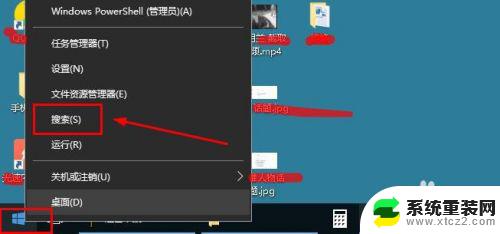
2.在搜索界面,输入“应用商店”。接着会弹出“Microsoft store”(tips:即应用商店),鼠标点击进入
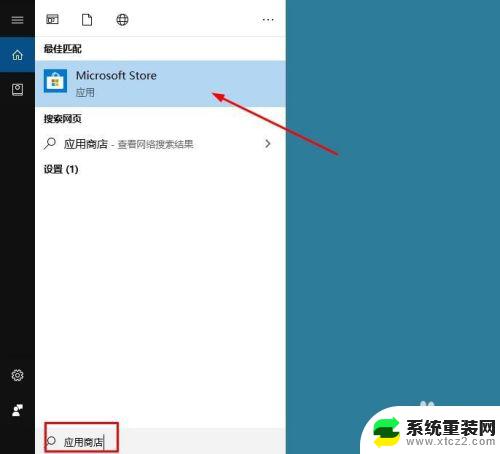
3.接着在应用商店,搜索要下载的软件,直接下载安装即可。
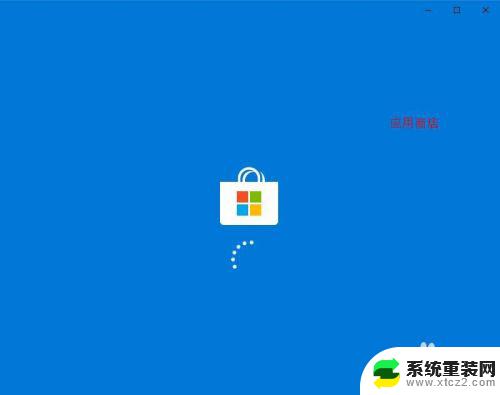
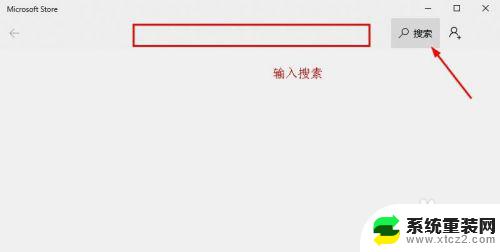
4.除了上述方法外,还可以用浏览器或软件工具下载安装。
为了避免安装失败,我们先对win10系统安装软件来源设置一下。
鼠标点击“开始”,选择“设置”
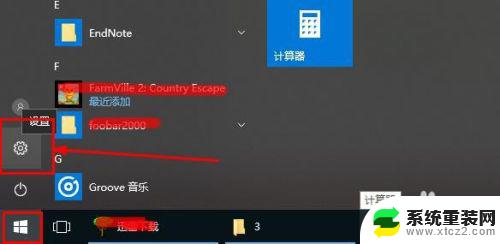
5.接着点击“更新和安全”
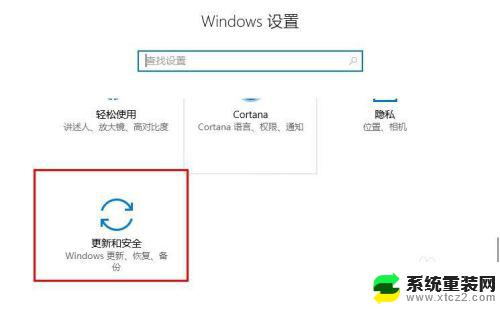
6.然后选择“针对开发人员”,在右侧我们会发现针对软件安装的设置。我们要点击选中“旁加载应用”,接着系统会弹出安全提示,点击“是”
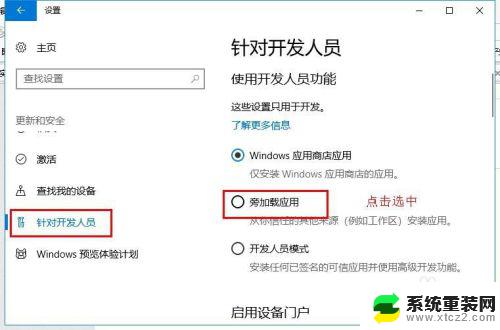
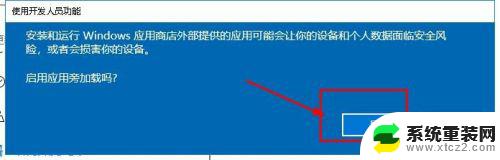
7.win10系统设置允许安装其他来源的软件后,打开浏览器或者第三方安装软件。搜索要安装的软件下载安装即可。
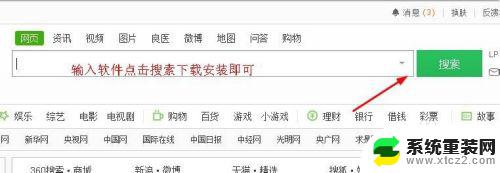
8.tips:软件来源很多,安装软件要设置系统允许安装软件的来源范围。
以上就是Windows 10如何安装软件的全部内容,如果您遇到这种情况,请根据本文提供的方法解决,希望这篇文章能对您有所帮助。
windows10如何安装软件 win10怎么下载安装软件相关教程
- windows11安装软件显示阻止安装 Windows 11为什么会阻止安装软件
- win10怎装32位软件 64位系统中如何安装32位软件
- win11怎么禁止自动安装软件 Win11停止自动安装软件的教程
- 开启电脑软件安装提醒 win10安装软件后提示是否安装怎么办
- 360拦截软件安装 电脑安装软件被360阻止怎么解决
- win10查看安装软件 怎么查看Win10已安装的应用程序
- 微信软件分身怎么弄 微信分身软件如何下载安装
- win10安装软件权限设置 Win10安装软件提示需要管理员权限怎么解决
- 电脑怎么阻止软件自动安装 如何禁止电脑自动下载安装软件
- 如何安装压缩包 压缩包安装软件步骤
- 升级版本在哪里升级 Win10系统更新升级提示无法安装怎么解决
- 苹果笔记本可以装外置声卡吗 声卡驱动安装不上的解决方法
- 重装系统后不能连wifi 重装系统后无线网连接不上怎么办
- 映美针式打印机安装驱动 映美打印机驱动安装教程
- win10怎么装天正2006 win10如何安装cad2006教程
- 电脑蓝牙模块怎么安装 台式机蓝牙模块安装方法
系统安装教程推荐
- 1 重装系统后不能连wifi 重装系统后无线网连接不上怎么办
- 2 win10怎么装天正2006 win10如何安装cad2006教程
- 3 在win11中的商店中怎样安装修改位置 Win11商店安装位置怎么更改
- 4 windows安装系统步骤 新买笔记本电脑系统安装步骤
- 5 win11怎么更改应用商店安装位置 win11商店安装位置如何更改
- 6 新硬盘win10安装教程 win10系统怎么装U盘
- 7 安装win10时0xc00000 win10打印机安装错误代码0x00000c1解决方案
- 8 win 10 iso怎么安装 iso文件安装系统方法
- 9 winserver安装mysql Windows Server 2016 安装MySQL数据库详细步骤
- 10 iso安装win10系统 iso文件安装系统流程